win10 无法完成更新 Windows 10 更新失败怎么办
更新时间:2023-10-17 11:45:06作者:xtyang
win10 无法完成更新,近年来随着科技的迅速发展,操作系统的更新成为了我们日常生活中不可或缺的一部分,当我们期待着新版操作系统带来的各种优化和功能更新时,却常常会遇到一些问题。尤其是在使用Windows 10操作系统时,许多用户都会碰到更新失败的情况。当我们遭遇到Win10无法完成更新的困扰时,应该怎么办呢?在本文中我们将探讨一些解决方法,帮助大家解决这一问题。
方法如下:
1.打开开始菜单。
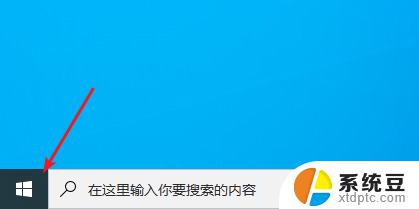
2.搜索“troubleshoot”。
注:可以直接复制这个单词,然后粘贴到开始菜单搜索栏里。
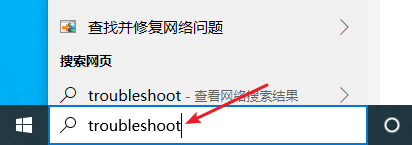
3.点击“疑难解答设置”。
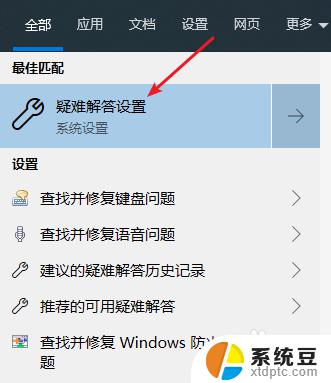
4.点击“Windows 更新”。
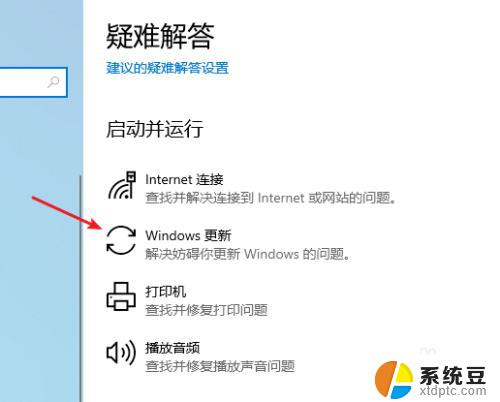
5.点击“运行疑难解答”。
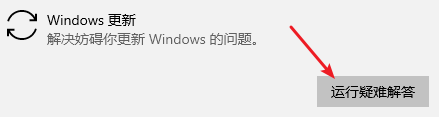
6.根据疑难解答程序的提示来进行操作并修复你的更新问题。
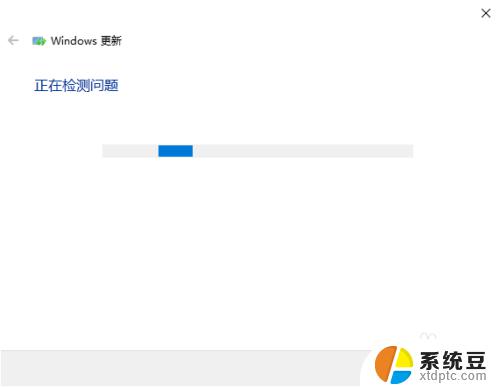
以上就是win10无法完成更新的全部内容,如果还有不理解的用户可以按照小编的方法操作,希望这些方法能帮到大家。
win10 无法完成更新 Windows 10 更新失败怎么办相关教程
- win10无法升级版本 Win10 22H2更新失败后怎么办
- win10不能更新22h2 解决Win10 22H2更新失败的有效方法
- windows电脑系统怎么升级 Win10系统更新升级失败怎么办
- 更新windows10后没有声音 win10系统升级后声音消失怎么办
- windows10设置自动更新 win10系统关闭自动更新的方法
- win10老是提示更新怎么办 不想更新Win10怎么办
- windows10软件更新怎么关闭 Win10自动更新如何关闭
- windows10不更新怎么设置 Win10怎么设置不自动更新
- windows10正在配置更新一直卡住 Win10更新卡住不动解决方法
- windows10如何更新 Windows 10 最新版本怎么更新
- windows开机很慢 win10开机破8秒的实用技巧
- 如何将软件设置成开机自动启动 Win10如何设置开机自动打开指定应用
- 为什么设不了锁屏壁纸 Win10系统锁屏壁纸无法修改怎么处理
- win10忘了开机密码怎么进系统 Win10忘记密码怎么办
- win10怎样连接手机 Windows10 系统手机连接电脑教程
- 笔记本连上显示器没反应 win10笔记本电脑连接显示器黑屏
win10系统教程推荐
- 1 windows开机很慢 win10开机破8秒的实用技巧
- 2 如何恢复桌面设置 win10怎样恢复电脑桌面默认图标
- 3 电脑桌面不能显示全部界面 win10屏幕显示不全如何解决
- 4 笔记本连投影仪没有声音怎么调 win10笔记本投影投影仪没有声音怎么解决
- 5 win10笔记本如何投影 笔记本投屏教程
- 6 win10查找隐藏文件夹 Win10隐藏文件查看方法
- 7 电脑自动开机在哪里设置方法 Win10设置每天定时自动开机
- 8 windows10找不到win7打印机 Win10系统电脑如何设置共享Win7主机的打印机
- 9 windows图标不显示 Win10任务栏图标不显示怎么办
- 10 win10总显示激活windows 屏幕右下角显示激活Windows 10的解决方法